您期望從Apple Music獲得最好的成績。 每個人都這樣。 但是,它發生了。 您正在放鬆並聽一些音樂,但是您的 Apple Music不斷暫停。 您甚至無法唱歌,因為它停下來走走停走。
它會不斷暫停,然後顯示錯誤。 該消息表明您不在時正在另一台設備上收聽。 您想知道Apple Music發生了什麼。
好吧,本文將向您展示如果您的Apple Music不斷暫停,該怎麼辦。
內容指南 第 1 部分。 為什麼我的 Apple Music 會自己暫停?第2部分。如何修復Mac和iPhone上的Apple Music暫停第 3 部分。 獎勵:避免跳過、暫停和崩潰的歌曲 DumpMedia部分4。 結論
關於Apple Music為何保持暫停有很多原因。 如果您使用的是共享家庭帳戶,則可能是某人實際上正在另一台設備上收聽該帳戶。 值得在生氣之前檢查一下。
另一個有效的原因是您的Wi-Fi連接不牢固。 即使您嘗試離線收聽,蜂窩數據也可能無法正常工作。 那就是如果您想在iPhone上收聽它。 如果您的Apple Music在Mac上持續暫停,則可能是您剛剛更新了系統。
也許您已經選擇了收聽“高質量流”的選項。 不管是什麼原因,請不要擔心。 如果您的Apple Music在Mac和iPhone上都保持暫停狀態,那麼有解決方案。

這是對Apple Music的幾個簡單修復,這些修復一直在暫停。
如果Apple Music繼續在Mac上暫停,請保持鎮定,不要將其從計算機上取出。 而是取消對Mac的授權。 以下步驟將向您展示如何進行。
轉到Dock並查找iTunes圖標。 單擊它以啟動它。 然後將光標移到頂部菜單,然後單擊“帳戶”。
單擊帳戶後,將顯示一個下拉菜單。 選擇授權 然後點擊它。
單擊授權後,將出現另一個下拉菜單。 選擇並單擊 取消對此計算機的授權。 將出現一個彈出窗口,您必須在其中輸入用戶名和密碼。 點擊取消授權標籤。
完成此操作後,將出現一條彈出消息,提示此計算機已成功取消授權。 點擊確定標籤。
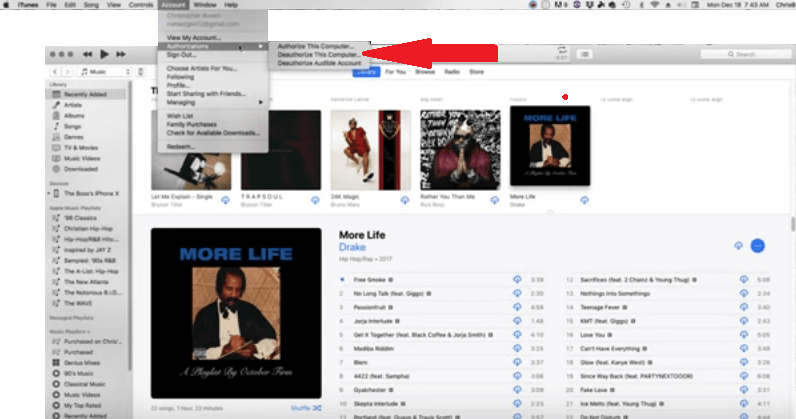
此時,您需要授權Mac。 您會看到音樂消失。 不要驚慌 返回並單擊“帳戶”。 從下拉列表中選擇授權。 這次,點擊 授權此計算機。 將會出現一條彈出消息,說明計算機授權已成功。
現在,退出iTunes,然後再次啟動它。 您的所有音樂回來並重新填充只需一分鐘。
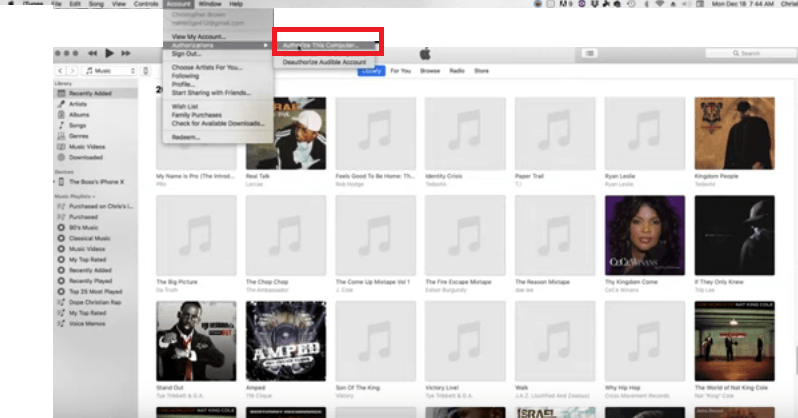
如果您的Apple Music經常在iPhone和iPad上暫停,請嘗試使用老式的舊解決方案,即重新啟動設備。 您也可以關閉Apple Music,然後重新打開。
另一個快速的解決方案是為您關閉和關閉飛行模式。 如果這些簡單的解決方案不起作用,請查看下面適用於iPhone和iPad的各種解決方案。
導航到設備上的設置,然後單擊它。 查找常規,然後點擊它。 向下滾動並點擊重置。 選擇 復位所有設置。 輸入密碼,然後點擊“重置所有設置”進行確認。
對於以下型號 iPhone 8和iPad 如果沒有主頁按鈕,請快速按音量按鈕並釋放它。 按住側面或電源按鈕,直到看到Apple徽標為止。
對於 iPhone 7和7+,同時按住睡眠或喚醒按鈕和降低音量按鈕,直到看到Apple徽標。
對於 iPhone 6、6+和iPad 使用“主頁”按鈕,同時按住“主頁”按鈕和“睡眠”或“喚醒”按鈕,直到出現Apple徽標。
點擊設置圖標,然後點擊音樂。 點擊蜂窩數據。 禁用高質量流.
點擊設置圖標。 然後點擊您的名字。 向下滾動並查找註銷。 您必須輸入Apple ID密碼。 完成此操作後,請關閉“設置”應用並重新啟動設備。 然後再次單擊“設置”,然後登錄到您的iPhone或iPad。 輸入您的Apple ID和密碼。
點擊設置圖標。 然後點擊音樂。 禁用iCloud音樂庫並關閉“設置”窗口。 等待一分鐘,然後重新打開。
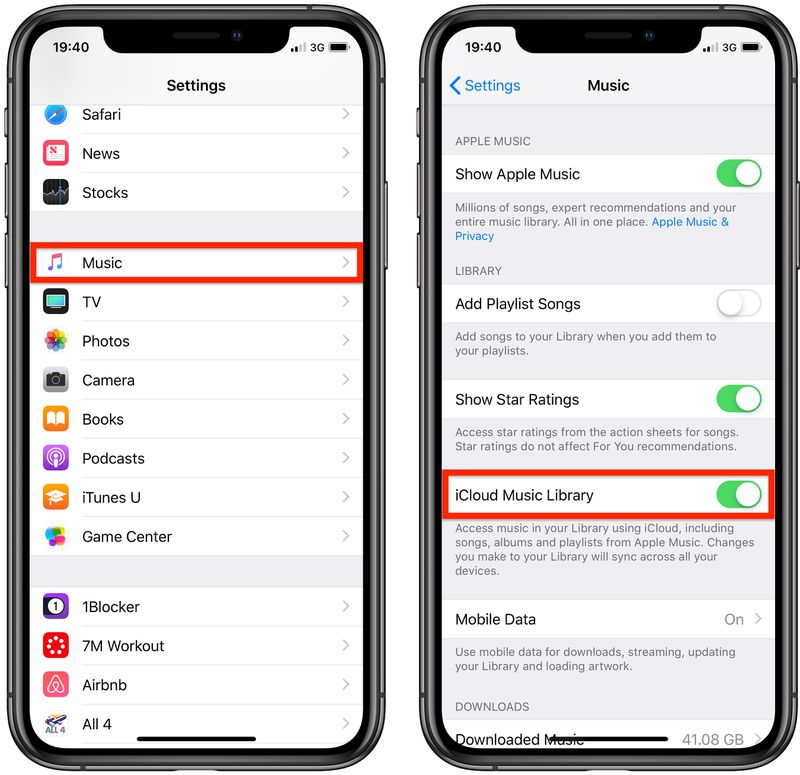
如果Mac,iPhone或iPad上的Apple Music出現問題,可以執行此操作。 以下步驟將向您展示如何:
如果您只想找到一種合適的解決方案, DumpMedia Apple Music 音樂轉檔器 是嗎。 使用此程序,您將無需處理Apple Music暫停,跳過甚至崩潰的情況。
原因很簡單,因為這個了不起的工具可以幫助您轉換和下載歌曲。 您無需處理服務器問題或流質量問題。 使用此特定的Apple Music轉換器,您可以保持歌曲的質量。
事實上,您甚至可以在 DumpMedia 蘋果音樂轉換器。 它還允許您將您的歌曲保存在您的所有設備上,以便您可以離線收聽它們,而無需蜂窩數據。
最好的是,您可以在三個月的免費試用期內使用此程序。 這樣你可以 保留所有歌曲和播放列表 無需付費即可創建如果您想了解更多信息,只需免費試用即可。
當您可以使用Apple Music時,為什麼要處理Apple Music的暫停,跳過和崩潰 DumpMedia Apple Music 音樂轉檔器, 對? 儘管如此,您仍然會遇到Apple Music的問題,並且當您這樣做時,上述解決方案可以為您提供幫助。
您曾經遇到過Apple Music問題嗎? 您如何解決這些問題? 我們很想听到您的聲音。
